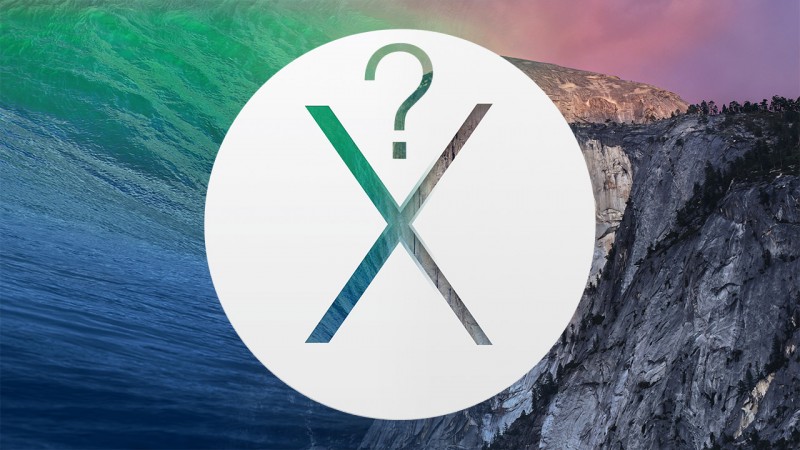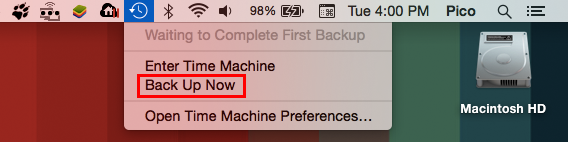Het aftellen is begonnen: vanaf vanavond is de kans groot dat je OS X Yosemite kan installeren op je Mac. Wij laten je weten wat je moet doen voordat je de upgrade uitvoert voor een veilige en probleemloze overgang.
Verwacht wordt dat de OS X 10.10 verschijnt tijdens de Apple Keynote. De belangrijkste veranderingen zijn het notificatiecentrum met bewerkbare meldingen, verbeterde en uitgebreide zoekresultaten in Spotlight, en bovenal de introductie van Continuity. Deze functie maakt het onder andere mogelijk om een telefoongesprek vanaf je Mac te beantwoorden, en beginnen met een mail op je computer om deze vervolgens af te maken op je iPad of iPhone. Dit wordt mogelijk dankzij de onmiddellijke, automatische synchronisatie van Apple-apparaten die op hetzelfde wifi-netwerk zijn aangesloten.
Voordat je begint met installeren zijn er een aantal dingen die je moet doen om er zeker van te zijn dat je geen belangrijke bestanden of instellingen verliest. Wij helpen je verder!
Stap 1: Controleer of je Mac compatibel is met Yosemite
Zoals bij elke update zijn niet alle modellen compatibel met het nieuwe besturingssysteem. De oudere computers ondersteunen OS X 10.10 niet. Dit zijn de modellen waar je Mac OS X 10.10 op kan installeren:
- MacBook Air (eind 2008 of nieuwer)
- MacBook (aluminium, eind 2008 of later)
- MacBook Pro (medio 2007 of later)
- iMac (medio 2007 of later)
- Mac Mini (begin 2009 of later)
- Mac Pro 9 (begin 2008 of later)
- Xserve (begin 2009)
Een praktische tip: als je Mavericks geïnstalleerd hebt, is het mogelijk direct te updaten naar Yosemite. De ondersteunde modellen zijn hetzelfde voor beide systemen. De computer heeft minimaal 2GB aan RAM-geheugen nodig voor de update, maar 4GB is beter, en 8GB aan ruimte op de harde schijf.
Stap 2: Maak een back-up van je Mac
Voordat je een grote update van je besturingssysteem uitvoert, is het belangrijk dat je een kopie maakt van je volledige harde schijf. Het gebeurt vrijwel nooit dat een upgrade van OS X voor problemen zorgt, maar voorkom onnodige risico’s en maak een back-up.
Als je Time Machine gebruikt, doe je dat vanuit het Time Machine-menu waar je op Back Up Now klikt, en klaar is Kees. Time Machine voert nu de back-up uit, en als je meer wilt weten over hoe dit werkt, lees je het volledige proces op de Apple Support pagina. Als je liever een ander programma gebruikt, zijn hier drie goede alternatieven.
De Time Machine alternatieven
 SuperDuper is een authentiek , simpel meesterwerkje dat volledig transparant is en efficiënt werkt. Dit programma is handig voor alle gebruikers. De probeerversie is gratis en zonder gebruikslimiet, maar heeft een paar beperkingen.
SuperDuper is een authentiek , simpel meesterwerkje dat volledig transparant is en efficiënt werkt. Dit programma is handig voor alle gebruikers. De probeerversie is gratis en zonder gebruikslimiet, maar heeft een paar beperkingen.
 Een tweede alternatief is Carbon Copy Cloner, ook wel bekend als CCC. De back-ups die dit programma creëert zijn opstartbaar. Dit betekent dat je, in het geval van een probleem, direct kunt opstarten vanaf de back-up zelf. Zo is je Mac in een paar minuten weer aan het werk.
Een tweede alternatief is Carbon Copy Cloner, ook wel bekend als CCC. De back-ups die dit programma creëert zijn opstartbaar. Dit betekent dat je, in het geval van een probleem, direct kunt opstarten vanaf de back-up zelf. Zo is je Mac in een paar minuten weer aan het werk.
 Het derde alternatief is Paragon Drive Copy, een programma dat nog steeds in bèta is, en gratis gedownload kan worden. Het bijzondere is dat je kopieën kan maken van je harde schijf in virtuele containers zoals VMware en VirtualBox.
Het derde alternatief is Paragon Drive Copy, een programma dat nog steeds in bèta is, en gratis gedownload kan worden. Het bijzondere is dat je kopieën kan maken van je harde schijf in virtuele containers zoals VMware en VirtualBox.
Kies het back-up programma dat bij je past en maak een kopie voordat je de upgrade naar OS X 10.10 Yosemite uitvoert.
OS X Yosemite en iOS 8: een familieaangelegenheid
Met de release van OS X Yosemite zorgt Apple ervoor dat het iEcosysteem sterker verbonden is dan ooit. OS X en iOS zijn volledig geïntegreerd, dus als je een iPhone, iPad of iPod touch hebt, kun je Continuity testen.